Windows 操作系统存储其连接的每个 Wi-Fi 网络的密码。只要您的计算机仍然连接到互联网,您就可以轻松找回您忘记的任何网络密码。
在本教程中,我们将介绍如何在 Windows 11 上查找 Wi-Fi 密码。
注意:如果您丢失了 Wi-Fi 密码并使用 Apple 或 Android 设备(如 iPad、iPhone 或 Samsung 手机),请不要担心。请查看以下指南,了解如何在 安卓 、苹果系统 、iOS系统 和 Windows 10 上查找密码.

检查(并更改)路由器的默认密码
如果您从未更改过 Wi-Fi 密码,它可能是 Wi-Fi 路由器附带的默认密码。幸运的是,找到路由器的密码很简单,因为它位于路由器本身的底部。
只需拿起路由器并查看背面的贴纸即可 - 标签将在“网络安全密钥”或“网络密钥”等标题旁边显示 Wi-Fi 密码。您还会看到 SSID(或服务集标识符),它是默认的无线网络名称。
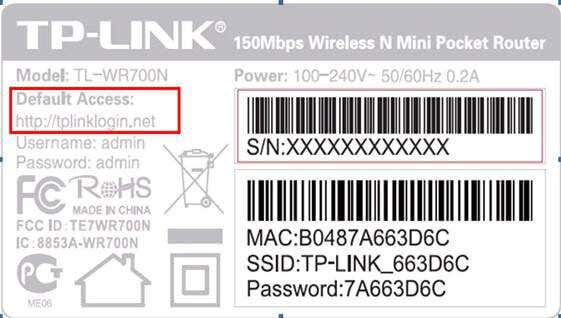
如果您尝试此密码但不起作用,则您(或其他人)可能在某个时候更改了它。要找到它,您必须掌握更多技术知识。
注意:如果您尚未更改路由器的默认密码,我们强烈建议您这样做。默认密码是一个巨大的安全漏洞,因为它们很容易被发现。要更改它,您必须登录路由器的管理软件。
在网络浏览器的搜索栏中输入 路由器的IP地址 并使用默认用户名和密码登录。然后,找到可以更改密码的设置并创建一些独特且难以猜测的内容。
如何在 Windows 11 中查找我的 Wi-Fi 密码
在 Windows 11 中,Wi-Fi 网络密码存储在“无线网络属性”面板中。这些 Wi-Fi 设置可以通过控制面板、设置应用程序或运行命令框访问。
使用控制面板查找您的 Wi-Fi 密码.
以下是从控制面板查找 Wi-Fi 适配器设置的方法:
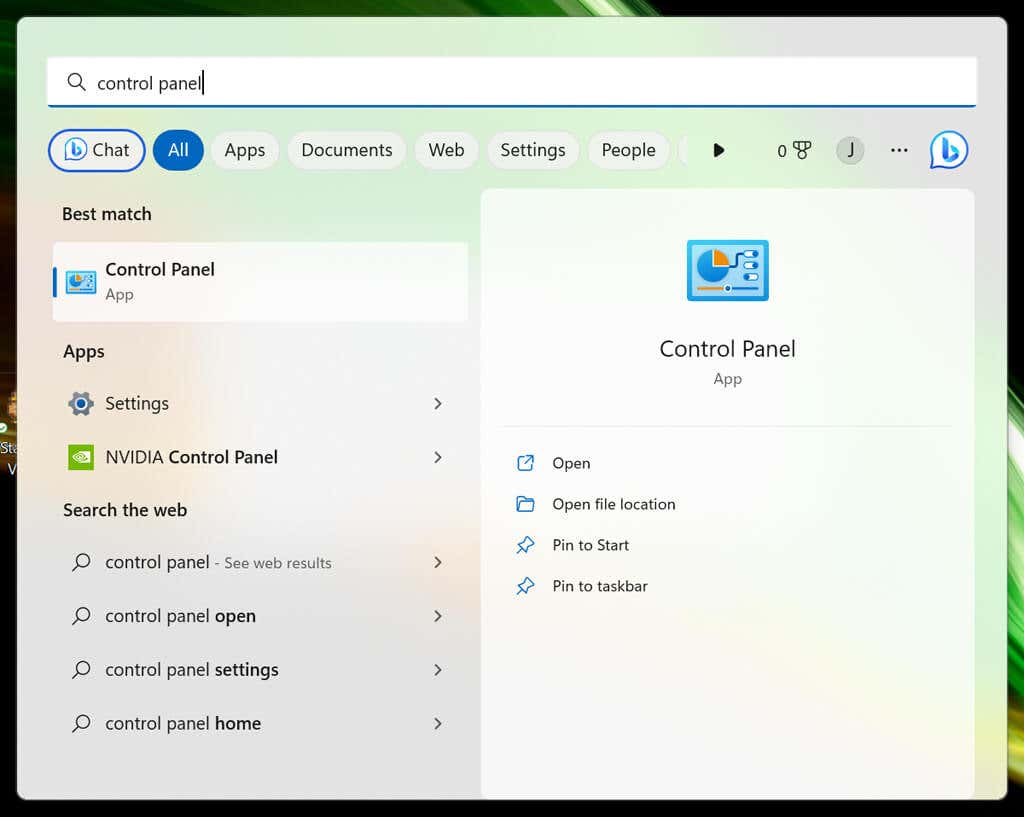
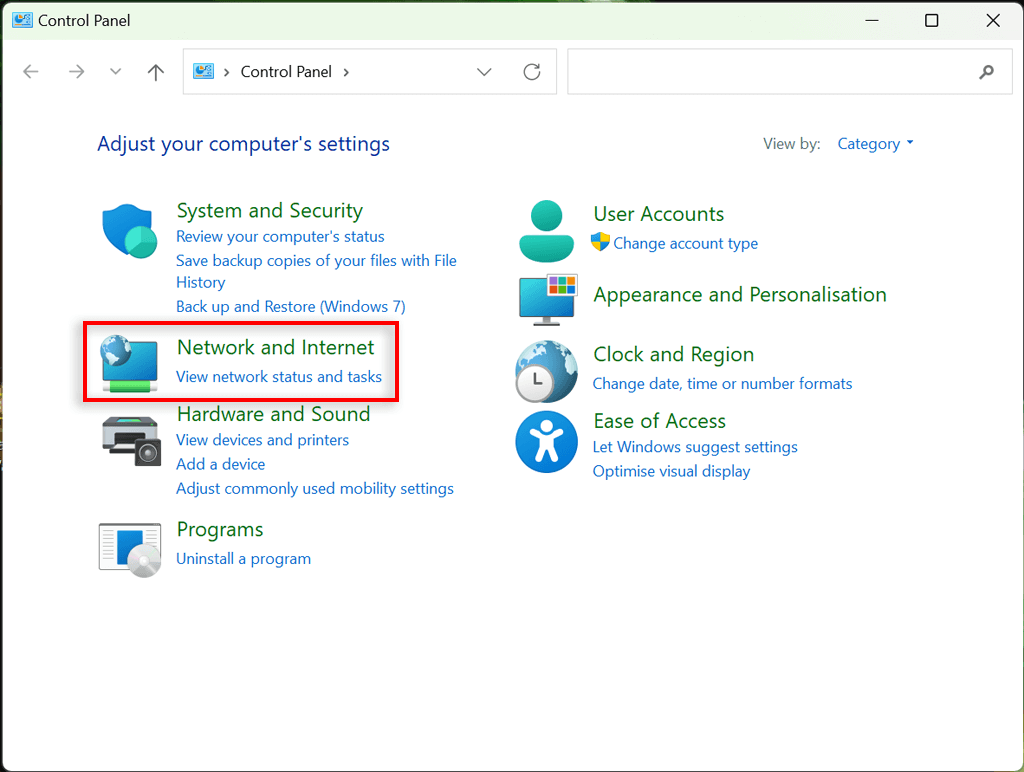
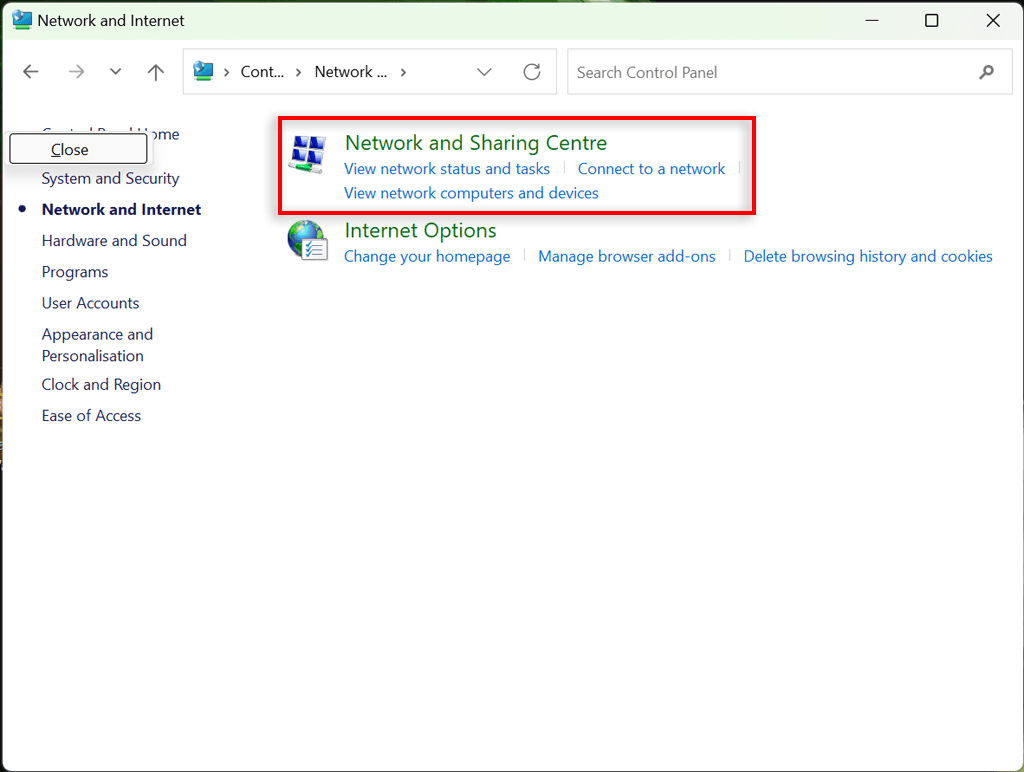
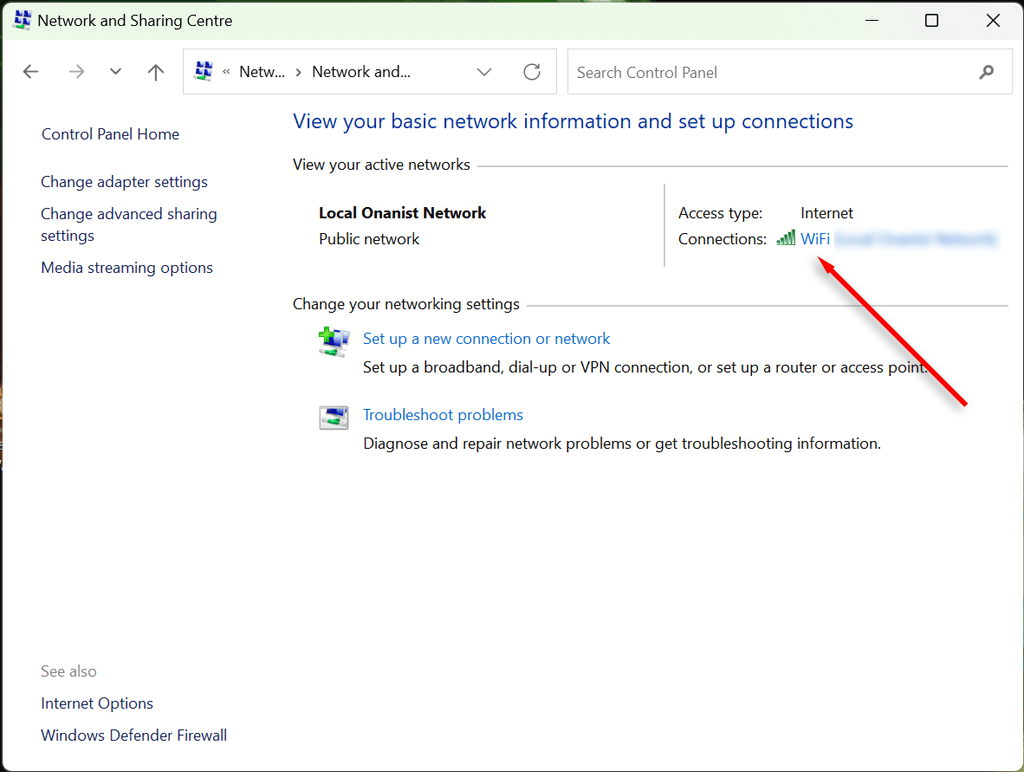
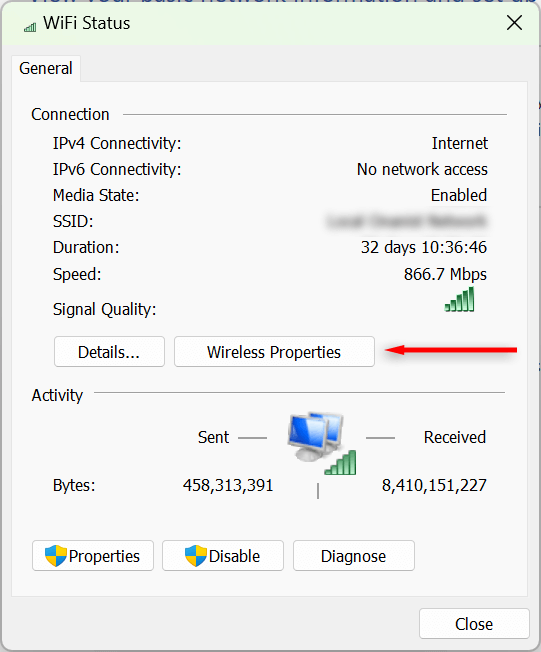
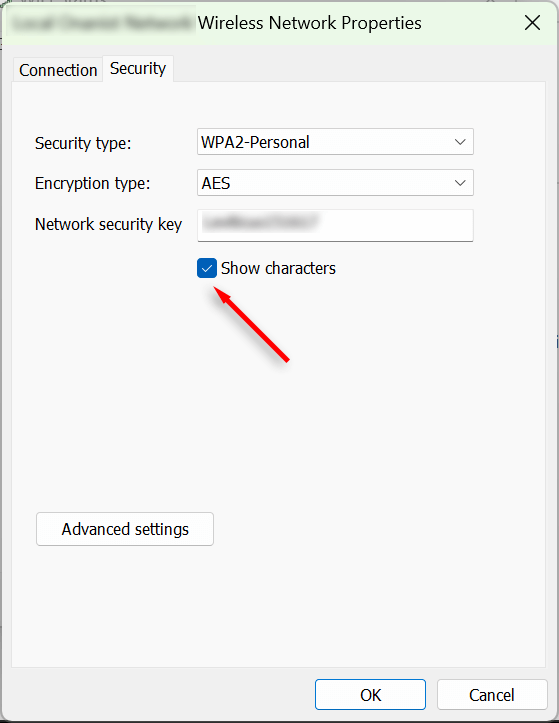
使用“设置”应用查找您的 Wi-Fi 密码
您还可以通过 Windows 设置应用访问您的 Wi-Fi 密码。具体方法如下:
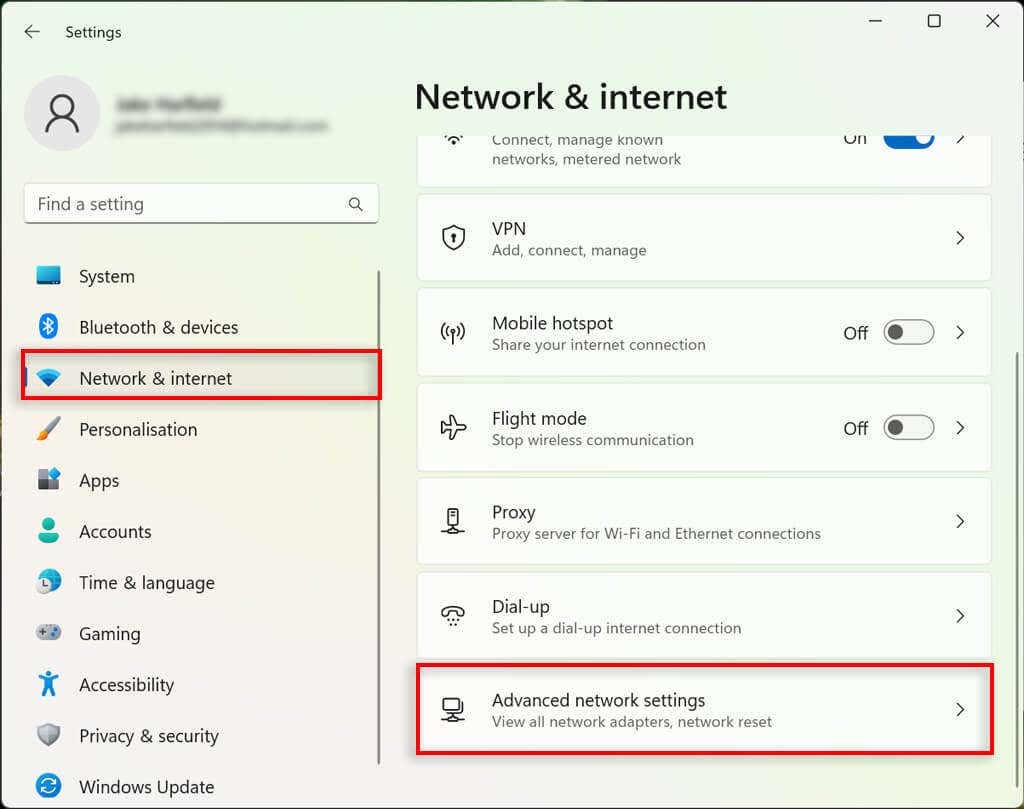
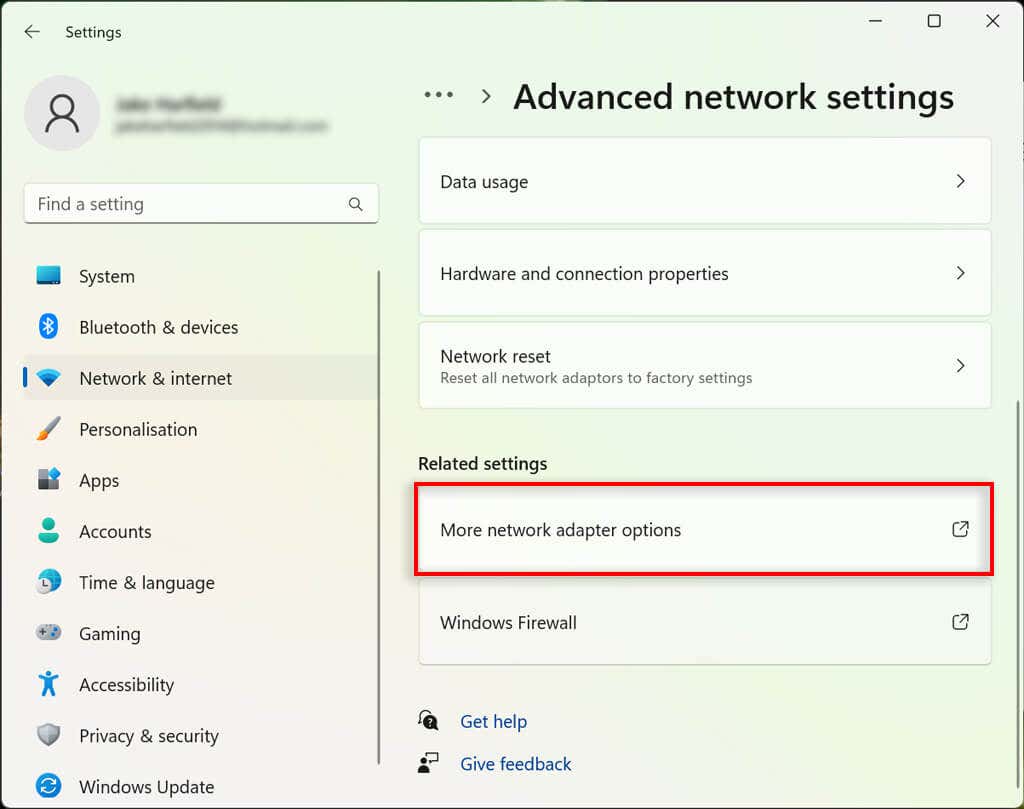
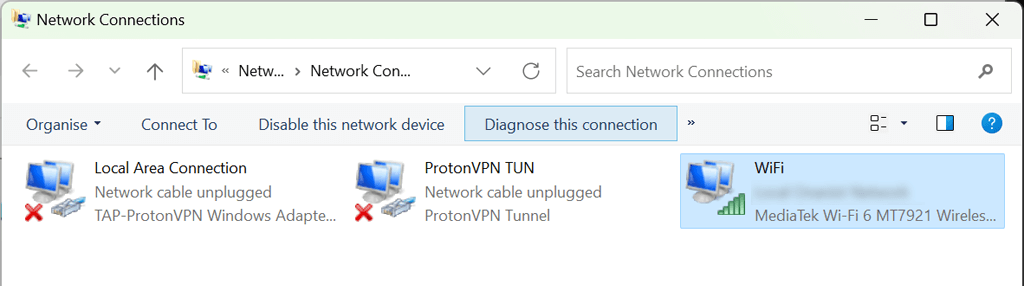
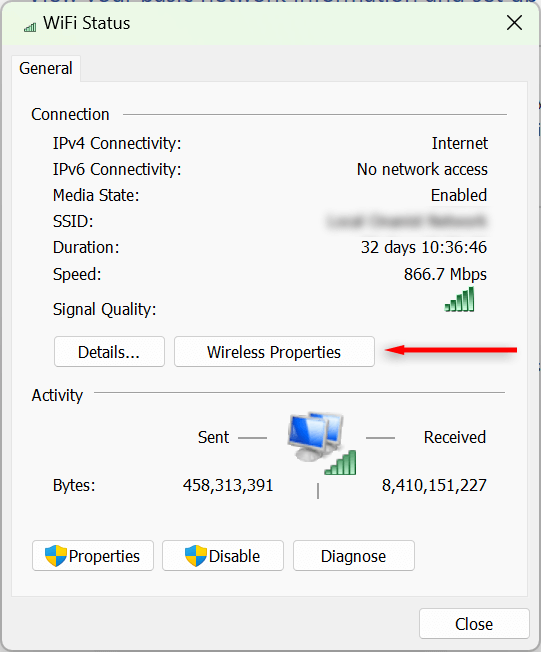
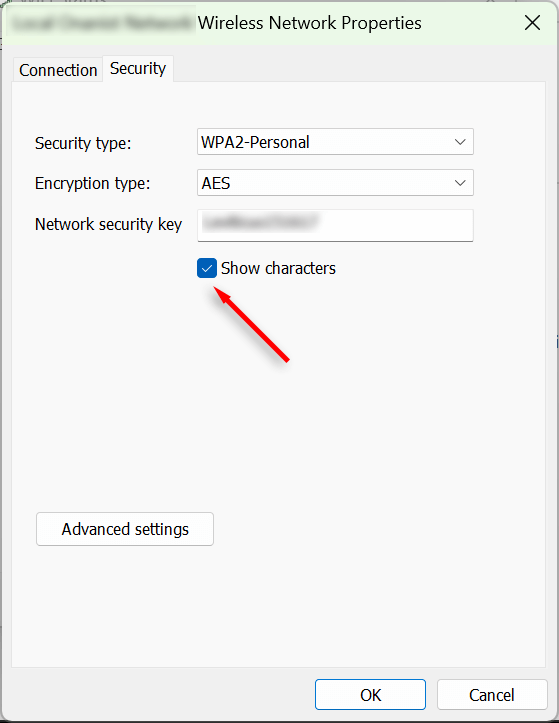
如何查看我的电脑上保存的所有 Wi-Fi 密码?
您可以使用命令提示符工具显示 Windows 11 电脑上当前和以前使用的所有 Wi-Fi 网络的密码。
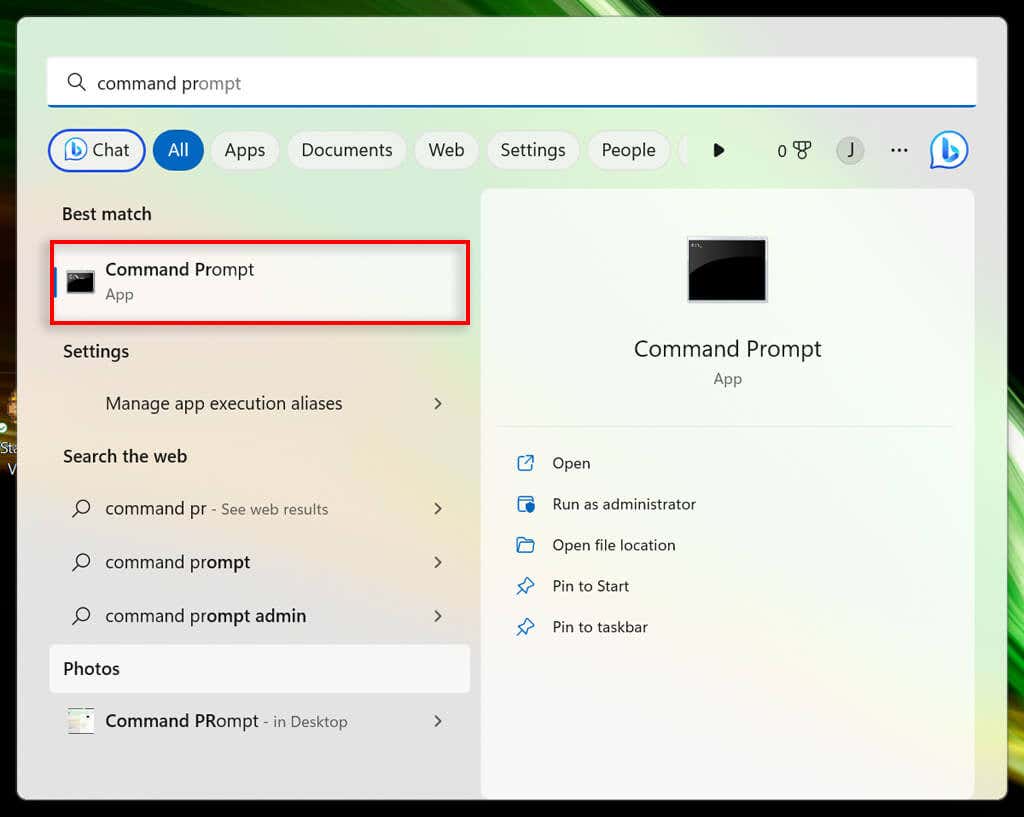
netsh wlan 显示配置文件.
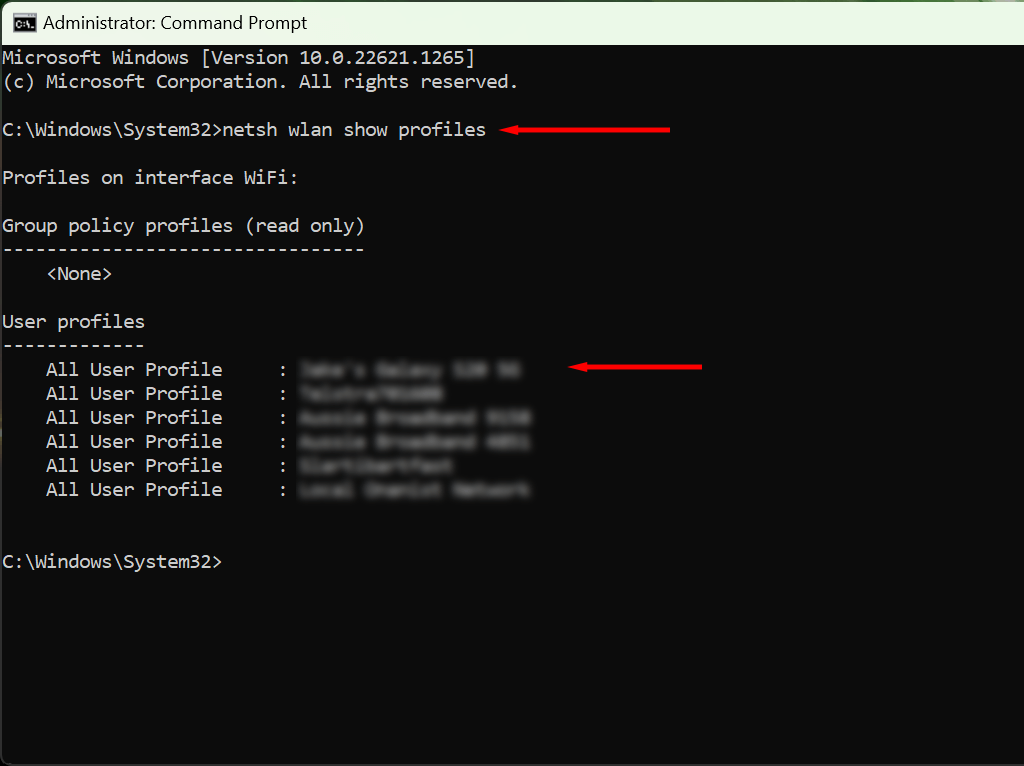
netsh wlan show profile name=”WifiConnectionName” key=clear
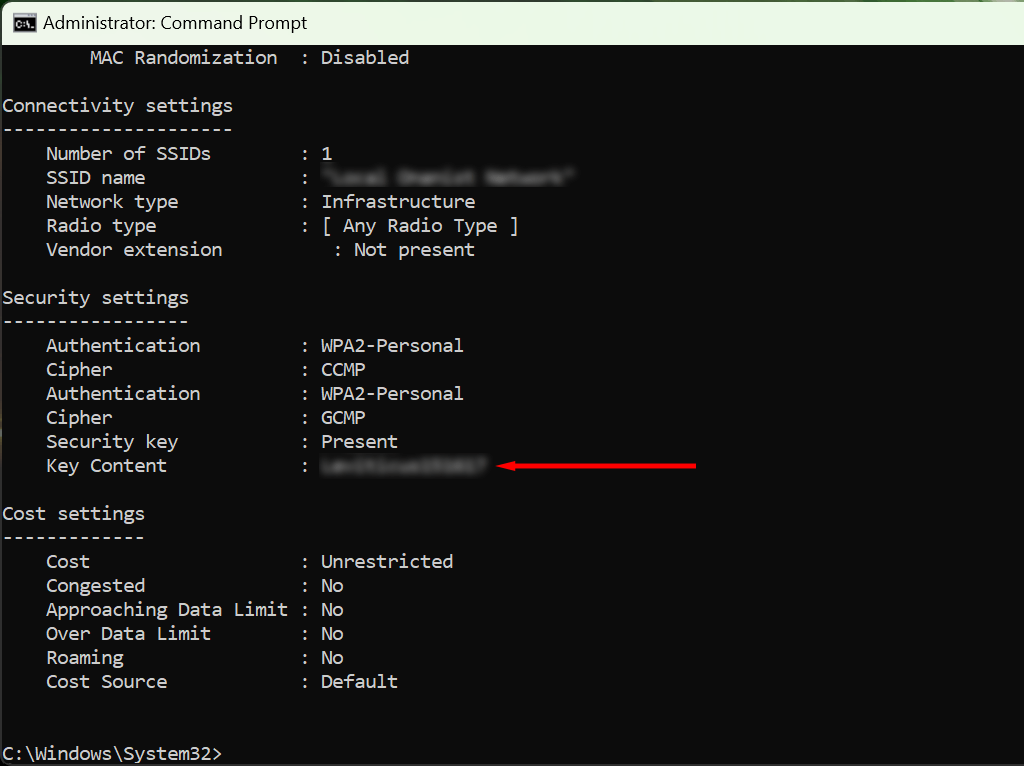
不要忘记密码
如果您经常忘记密码,则应该购买密码管理器。这些安全程序可帮助您保存所有密码,以便快速、轻松地访问。这样,当将新设备连接到 Wi-Fi 热点时,您无需返回安全设置即可找到它。
.